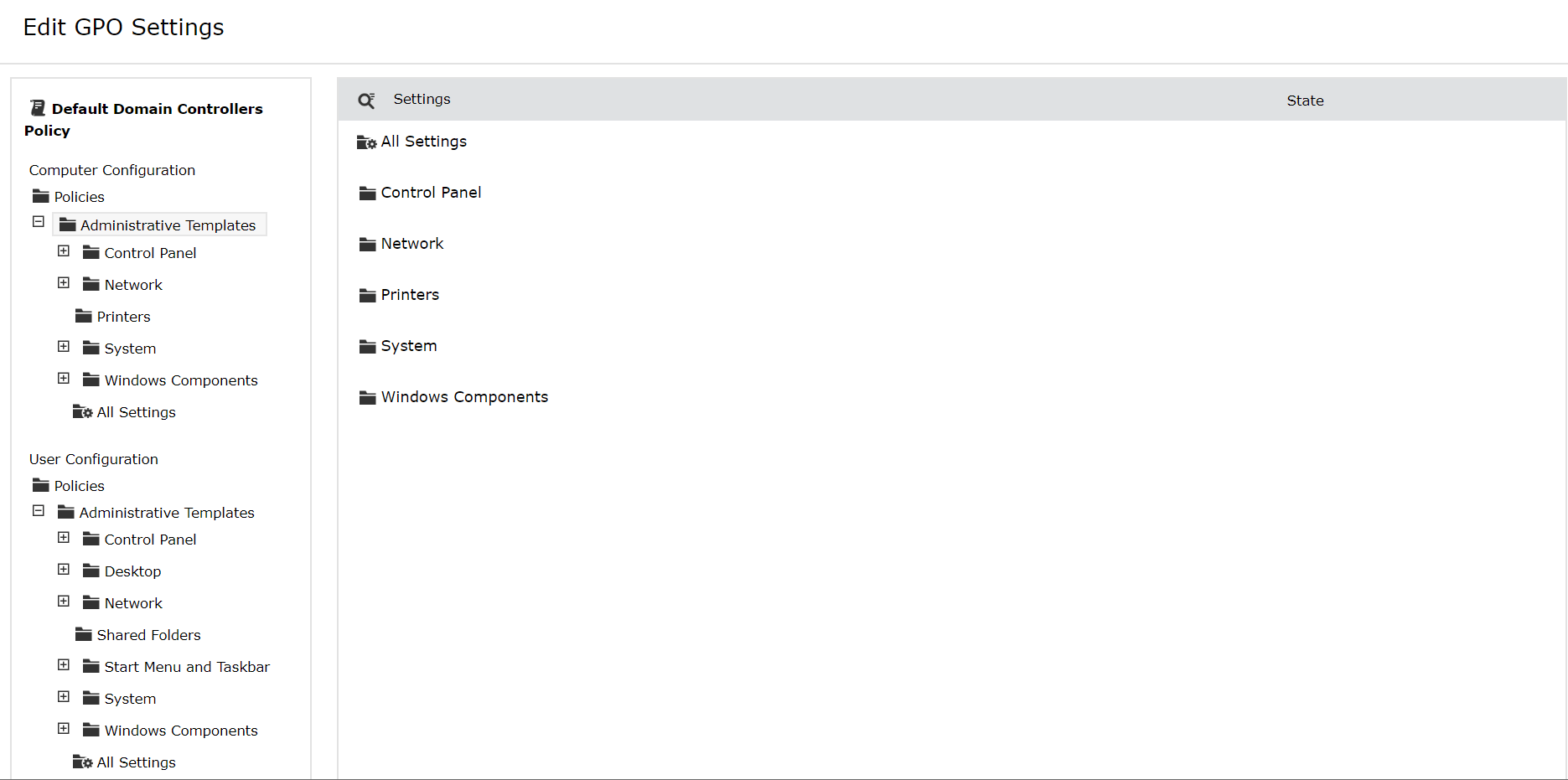Como editar objetos de política de grupo (GPO) usando o PowerShell
Os objetos de política de grupo (GPOs) precisam ser modificados para atender às mudanças nas necessidades de gerenciamento, administração e segurança de TI de uma organização. Este artigo compara o processo de uso do PowerShell para editar GPOs com o de modificar GPOs usando o ADManager Plus, uma solução integrada de gerenciamento e relatórios de AD, Office 365 e Exchange.
O PowerShell permite modificar as configurações de GPO usando cmdlets diferentes, como Set-GPRegistryValue, Set-GPPermissions, Set-GPPrefRegistryValue, Set-GPInheritance e assim por diante. O ADManager Plus, por outro lado, permite modificar as configurações dos modelos administrativos, com ações puramente baseadas em GUI, tornando a modificação do GPO simples e rápida.
Windows PowerShell
Etapas para obter todas as edições de GPO usando o PowerShell.
- Certifique-se de ter as permissões necessárias para executar esta ação e também para executar scripts do PowerShell.
- Obtenha o nome do GPO a ser modificado e o domínio no qual ele está localizado.
- Crie o script usando os cmdlets de GPO apropriados e execute-o na janela do PowerShell.
Um exemplo de script do PowerShell para modificar o GPO
Set-GPRegistryValue -Name "DemoGPO" -key "HKCU\Software\Microsoft\Windows\CurrentVersion\Policies\Explorer" -ValueName NoControlPanel -Type DWORD -value 01
Este script bloqueará o acesso ao Painel de Controle modificando o DemoGPO.
ADManager Plus
Para modificar um GPO,
- Clique no recurso "Gerenciar GPOs" em "Gerenciamento de GPO" na guia "Gerenciamento".
- Selecione o domínio desejado. Para que o GPO seja modificado, clique no ícone "Editar GPO".
- Na janela "Editar configurações de GPO", vá para "Nome do GPO -> Configuração do computador/usuário -> Políticas -> Modelos administrativos".
- Localize a pasta onde está localizada a configuração desejada, modifique-a e clique em "Aplicar".
Captura de tela
» Iniciar teste gratuito de 30 dias
Além disso, o ADManger Plus permite habilitar ou desabilitar GPOs, ou sua configuração de usuário ou computador, ou excluir GPOs, diretamente da página onde lista todos os GPOs disponíveis no domínio.
Limitações do uso do PowerShell para obter relatório de GPOs vinculados
- Você não poderá gerenciar GPOs ou links de GPO usando o PowerShell se não tiver privilégios suficientes nos domínios do AD a partir dos quais deseja gerar este relatório. Com o ADManager Plus, como os administradores ou técnicos não precisam se conectar diretamente ao DC, suas permissões não precisam ser modificadas.
- Você deve ser proficiente em AD, GPOs e também em scripts do PowerShell, pois uma variedade de comandos como Set-GPRegistryValue, Set-GPPermissions, Set-GPPrefRegistryValue, Get-GPO, Get-GPOReport e assim por diante devem ser usados em combinação, junto com os nomes das configurações ou valores a serem modificados. Com o ADManager Plus, como todas as operações são baseadas em GUI, o gerenciamento de GPOs é bastante fácil.
- Você deve saber como executar os scripts na janela do PowerShell. Como o ADManager Plus é puramente baseado em GUI, é possível realizar todas as operações de gerenciamento de GPO e AD facilmente, com apenas cliques do mouse.
- O menor dos erros, como um hífen ou vírgula mal colocado, falta de permissão suficiente para definir qualquer uma das configurações ou um erro de digitação nos nomes dos cmdlets ou em seus parâmetros e atributos, levará a erros. Como todas as ações no ADManager Plus são orientadas por GUI, não há necessidade de escrever scripts, eliminando as chances de erros.
Editar configurações de GPO e recuperar informações de GPO, tudo em um único console.
Obtenha um teste gratuito de 30 dias.Guias de instruções relacionados ao PowerShell:
-
Para gerenciamento de usuários do AD
- Criar novas contas de usuário no AD usando o PowerShell
- Importar usuários do Active Directory de CSV usando PowerShell
- Modificar os atributos do usuário do AD usando o PowerShell
- Habilitar contas de usuário do Active Directory usando o PowerShell
- Desabilitar contas do AD usando o PowerShell
- Excluir contas de usuário no AD usando o PowerShell
- Mover contas de usuário do AD usando o PowerShell
- Remover usuários do grupo do Active Directory usando o PowerShell
- Definir a data de expiração para contas do AD usando o PowerShell
- Modificar os valores de controle de conta do AD usando o PowerShell
- Desbloquear contas do AD usando o PowerShell
- Modificar objetos do AD usando o PowerShell
- Definir contas do AD para nunca expirarem usando o PowerShell
- Adicionar endereço proxy ao usuário do AD com scripts do PowerShell
-
Para relatórios de usuários do AD
- Obter o relatório de todos os usuários do AD usando o PowerShell
- Obter contas de usuário do AD ativas/inativas usando o PowerShell
- Exportar o relatório de usuários do AD habilitados usando o PowerShell
- Obter o relatório de usuários desabilitados no AD usando o PowerShell
- Obter relatórios de status da conta do Active Directory usando o PowerShell
- Encontrar contas de usuário do AD bloqueadas usando o PowerShell
- Encontrar usuários com contas expiradas no AD usando o PowerShell
- Obter o último horário de logon das contas de usuário do AD usando o PowerShell
- Listar contas de usuário do AD configuradas para nunca expirarem com o PowerShell
-
Para gerenciamento de GPO
-
Para gerenciamento de senha
- Alterar senha para usuários do AD usando o PowerShell
- Encontrar a data da última alteração de senha do usuário AD usando o PowerShell
- Definir senha para contas do AD usando o PowerShell
- Definir que o usuário do AD deve alterar a senha no próximo logon com o PowerShell
- Definr que a senha do usuário do AD nunca expire usando o PowerShell
- Obter a lista de usuários do AD cujas senhas nunca expiram usando o PowerShell
- Obter a data de expiração da senha de usuários do AD usando o PowerShell
-
Para gerenciamento de grupos do AD
- Criar grupos do Active Directory usando o PowerShell
- Adicionar usuários a grupos do Active Directory usando o PowerShell
- Adicionar um grupo como membro de outro grupo do AD usando o PowerShell
- Adicionar associação ao grupo principal para usuários do AD usando o PowerShell
- Modificar atributos do grupo AD usando scripts do PowerShell
- Excluir grupos do Active Directory usando o PowerShell
- Como remover um grupo de outro grupo no AD usando o PowerShell
- Criar grupos dinâmicos de distribuição usando o PowerShell
- Criar grupos de distribuição usando o PowerShell
- Adicionar vários membros a grupos de distribuição usando o PowerShell
- Relatório de associação de grupo no AD usando o PowerShell
-
Para gerenciamento de acesso a arquivos
-
Para gerenciamento de computador do AD
- Criar contas de computador do AD usando o PowerShell
- Modificar os atributos do computador do AD usando o PowerShell
- Habilitar contas de computador do AD usando o PowerShell
- Desabilitar contas de computador do AD usando o PowerShell
- Mover contas de computador do AD usando o PowerShell
- Remover contas de computador do AD usando o PowerShell
- Encontrar contas de computador do AD inativas usando o PowerShell
- Encontrar o último horário de logon do computador do AD usando o PowerShell
- Listar computadores em um domínio do AD usando o PowerShell
-
Para gerenciamento do Office 365
- Guia para conectar-se ao módulo PowerShell do Office 365
- Adicionar usuários a grupos do Office 365 usando o PowerShell
- Atribuir licença a usuários do Office 365 usando o PowerShell
- Alterar licenças de usuário do Office 365 usando o PowerShell
- Ver todas as licenças do Office 365 em sua conta usando o PowerShell
- Remover a licença do Office 365 de contas de usuário usando o PowerShell
- Relatório de licença de usuários do Office 365 usando o PowerShell
- Obter todos os membros do grupo do Office 365 usando o PowerShell
- Relatório dinâmico de membros do grupo de distribuição usando o PowerShell
-
Para gerenciamento do Exchange
- Guia rápido para conectar-se ao Exchange Online PowerShell
- Criar caixas de correio no Exchange Online com PowerShell
- Remover caixas de correio do Exchange Online usando o PowerShell
- Exportar lista de grupos de distribuição do Exchange Online usando o PowerShell
- Criar caixas de correio em servidores Exchange com PowerShell
- Remover caixas de correio de usuários do Exchange Server usando o PowerShell
- Exportar relatório de membros do grupo de distribuição usando o PowerShell